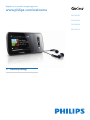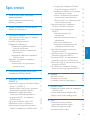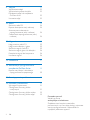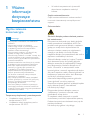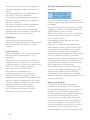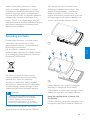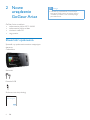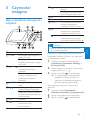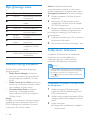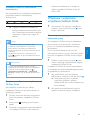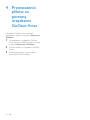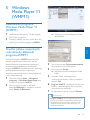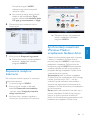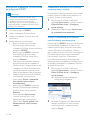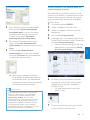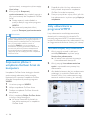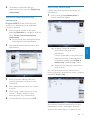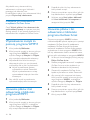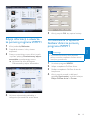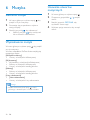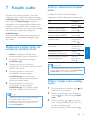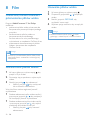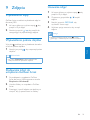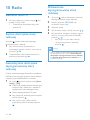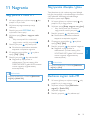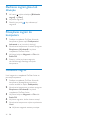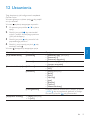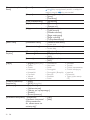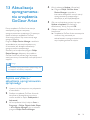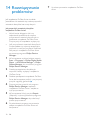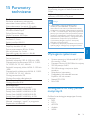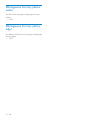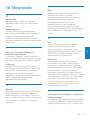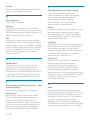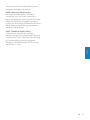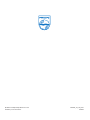Philips SA1ARA04K/02 Instrukcja obsługi
- Kategoria
- Odtwarzacze MP3 / MP4
- Typ
- Instrukcja obsługi
Ten podręcznik jest również odpowiedni dla

SA1ARA02
SA1ARA04
SA1ARA08
SA1ARA16
Register your product and get support at
www.philips.com/welcome
PL Instrukcja obsługi

1
Spis treści
Polski
PL
Spis treści
1 Ważne informacje dotyczące
bezpieczeństwa 3
Ogólne zalecenia konserwacyjne 3
Recykling produktu 5
2 Nowe urządzenie GoGear Ariaz 6
Zawartość opakowania 6
3 Czynności wstępne 7
Opis przycisków sterujących i połączeń 7
Opis głównego menu 8
Instalacja oprogramowania 8
Podłączanie i ładowanie 8
Podłączanie urządzenia GoGear
Ariaz do komputera 8
Wskaźnik poziomu naładowania
akumulatora 9
Bezpieczne odłączanie urządzenia
GoGear Ariaz 9
Włączanie i wyłączanie urządzenia
GoGear Ariaz 9
Automatyczny tryb gotowości i
kończenia pracy 9
4 Przenoszenie plików za pomocą
urządzenia GoGear Ariaz 10
5 Windows Media Player 11
(WMP11) 11
Instalowanie programu Windows Media
Player 11 (WMP11) 11
Transfer plików muzycznych i obrazów
do biblioteki programu WMP11 11
Przełączanie między biblioteką
muzyczną a biblioteką obrazów w
programie WMP i w urządzeniu
GoGear Ariaz 12
Zgrywanie utworów z płyty CD 12
Kupowanie muzyki w Internecie 13
Synchronizacja zawartości Windows
Media z urządzeniem GoGear Ariaz 13
Konguracja urządzenia GoGear
Ariaz dla programu WMP11 14
Przełączanie między synchronizacją
automatyczną i ręczną 14
Wybór i nadawanie priorytetów
synchronizacji automatycznej 14
Wybór plików i list odtwarzania do
synchronizacji ręcznej 15
Kopiowanie plików z urządzenia
GoGear Ariaz do komputera 16
Listy odtwarzania w programie
WMP11 16
Tworzenie zwykłej listy
odtwarzania 16
Tworzenie automatycznej listy
odtwarzania 17
Edycja listy odtwarzania 17
Przesyłanie list odtwarzania do
urządzenia GoGear Ariaz 18
Wyszukiwanie muzyki za pomocą
programu WMP11 18
Usuwanie plików i list odtwarzania z
biblioteki programu WMP11 18
Usuwanie plików i list odtwarzania z
biblioteki programu GoGear Ariaz 18
Edycja informacji o utworze za pomocą
programu WMP11 19
Formatowanie urządzenia GoGear
Ariaz za pomocą programu WMP11 19
6 Muzyka 20
Słuchanie muzyki 20
Wyszukiwanie muzyki 20
Usuwanie utworów muzycznych 20
7 Książki audio 21
Dodawanie książek audio do urządzenia
GoGear Ariaz 21
Funkcje odtwarzania książek audio 21
Wybór książki audio według tytułu 21
8 Film 22
Pobieranie, konwertowanie i
przenoszenie plików wideo 22
Odtwarzanie plików wideo 22
Usuwanie plików wideo 22

2
Potrzebna pomoc?
Wejdź na stronę
www.philips.com/welcome
Znajdziesz tam komplet materiałów
pomocniczych, np. instrukcję obsługi, najnowsze
wersje oprogramowania i odpowiedzi na
najczęściej zadawane pytania.
PL
9 Zdjęcia 23
Wyświetlanie zdjęć 23
Wyświetlanie pokazu slajdów 23
Dodawanie zdjęć do urządzenia
GoGear Ariaz 23
Usuwanie zdjęć 23
10 Radio 24
Słuchanie radia FM 24
Ręczne dostrajanie stacji radiowej 24
Automatyczne dostrajanie
zaprogramowanej stacji radiowej 24
Odtwarzanie zaprogramowanej stacji
radiowej 24
11 Nagrania 25
Nagrywanie z radia FM 25
Nagrywanie dźwięku / głosu 25
Słuchanie nagrań radia FM 25
Słuchanie nagrań głosu lub dźwięku 26
Przesyłanie nagrań do komputera 26
Usuwanie nagrań 26
12 Ustawienia 27
13 Aktualizacja oprogramowania
urządzenia GoGear Ariaz 29
Ręczna werykacja / aktualizacja
oprogramowania sprzętowego 29
14 Rozwiązywanie problemów 30
15 Parametry techniczne 31
Wymagania systemowe: 31
Obsługiwane formaty plików
muzycznych 31
Obsługiwane formaty plików wideo 32
Obsługiwane formaty plików zdjęć 32

3
W niskich temperaturach żywotność •
akumulatora urządzenia może być
krótsza.
Części zamienne/akcesoria:
Części zamienne/akcesoria można zamówić
na stronie internetowej www.philips.com/
support.
Ochrona słuchu
Głośność dźwięku podczas słuchania powinna
być umiarkowana:
Korzystanie ze słuchawek przy dużej głośności
może spowodować uszkodzenie słuchu. Ten
produkt może generować dźwięk o natężeniu
grożącym utratą słuchu użytkownikowi ze
zdrowym słuchem, nawet przy użytkowaniu
trwającym nie dłużej niż minutę. Wyższe
natężenie dźwięku jest przeznaczone dla osób z
częściowo uszkodzonym słuchem.
Głośność dźwięku może być myląca. Z czasem
słuch dostosowuje się do wyższej głośności
dźwięku, uznawanej za odpowiednią. Dlatego
przy długotrwałym słuchaniu dźwięku to, co
brzmi „normalnie” w rzeczywistości może
brzmieć głośno i stanowić zagrożenie dla słuchu.
Aby temu zapobiec, należy ustawiać głośność na
bezpiecznym poziomie, zanim słuch dostosuje
się do zbyt wysokiego poziomu.
Ustawianie bezpiecznego poziomu głośności:
Ustaw głośność na niskim poziomie.
Stopniowo zwiększaj głośność, aż dźwięk będzie
czysty, dobrze słyszalny i bez zakłóceń.
Nie słuchaj zbyt długo:
Długotrwałe słuchanie dźwięku, nawet na
„bezpiecznym” poziomie, również może
powodować utratę słuchu.
Z urządzenia należy korzystać w sposób
umiarkowany oraz robić odpowiednie przerwy.
Podczas korzystania ze słuchawek stosuj się do
poniższych zaleceń.
Nie słuchaj zbyt głośno i zbyt długo.
1 Ważne
informacje
dotyczące
bezpieczeństwa
Ogólne zalecenia
konserwacyjne
Przestroga
Aby zapobiec uszkodzeniu lub wadliwemu •
działaniu:
Nie narażaj produktu na działanie
•
nadmiernego ciepła, wytwarzanego przez
urządzenia grzewcze lub bezpośrednie
działanie światła słonecznego.
Nie upuszczaj produktu i nie dopuść, aby
•
spadały na niego inne przedmioty.
Nie zanurzaj produktu w wodzie. Uważaj, aby
•
woda nie dostała się do gniazda słuchawek i
komory baterii, gdyż może ona spowodować
znaczne uszkodzenia.
Działanie telefonów komórkowych w pobliżu
•
urządzenia może spowodować zakłócenia.
Rób kopie zapasowe plików. Koniecznie
•
zachowuj oryginalne pliki pobrane do
urządzenia. Firma Philips nie ponosi
odpowiedzialności za jakąkolwiek utratę
danych spowodowaną uszkodzeniem
lub brakiem możliwości odczytu danych
zapisanych w urządzeniu.
Aby uniknąć problemów, należy zarządzać
•
plikami (przesyłać je, usuwać itd.) tylko przy
pomocy oprogramowania muzycznego
dołączonego do zestawu!
Nie stosuj żadnych środków czyszczących
•
zawierających alkohol, amoniak, benzen lub
materiały ścierne, gdyż mogą one powodować
uszkodzenie produktu.
Temperatury eksploatacji i przechowywania
Urządzenia należy używać w •
temperaturze 0–35ºC.
Urządzenie należy przechowywać w •
temperaturze -20–45ºC.
Polski
PL

4
Zachowaj odpowiedzialność! Szanuj prawa
autorskie.
Firma Philips szanuje własność intelektualną i
oczekuje tego samego od użytkowników swoich
produktów.
Materiały multimedialne dostępne w Internecie
mogą być tworzone i/lub rozprowadzane bez
zgody właścicieli praw autorskich.
Kopiowanie lub dystrybucja takich materiałów
może naruszać prawa autorskie w różnych
krajach, także w Twoim.
Przestrzeganie praw autorskich jest Twoją
odpowiedzialnością.
Nagrywanie i przesyłanie do przenośnego
odtwarzacza strumieni wideo pobranych do
komputera jest możliwe tylko w przypadku
materiałów publicznych lub posiadających
odpowiednią licencję. Materiałów takich można
używać wyłącznie do użytku prywatnego,
niekomercyjnego i należy przestrzegać instrukcji
dotyczących praw autorskich dostarczonych
przez właściciela danego materiału. Instrukcje
takie mogą zabraniać wykonywania
jakichkolwiek kopii. Strumienie wideo mogą
zawierać technologie zabezpieczające przed
wykonywaniem kolejnych kopii. W takich
przypadkach funkcja nagrywania nie będzie
działać, a użytkownik zostanie powiadomiony za
pomocą komunikatu.
Rejestrowanie danych
Firma Philips dba o jakość oferowanych
produktów, aby zapewnić swoim klientom
jak najlepsze doświadczenia ich użytkowania.
Dlatego w celu utworzenia przejrzystego
prolu użytkowania tego urządzenia rejestruje
ono niektóre informacje/dane w pamięci
trwałej. Służą one następnie do identykacji i
wykrywania wszelkich awarii lub problemów,
które może napotkać użytkownik. Dane te
to na przykład czas trwania utworu w trybie
odtwarzania muzyki, czas słuchania radia,
liczba rozładowań akumulatora, itp. Dane tego
Zachowaj ostrożność przy zmianie głośności
dźwięku ze względu na dostosowywanie się
słuchu.
Nie zwiększaj głośności do takiego poziomu,
przy którym nie słychać otoczenia.
W potencjalnie niebezpiecznych sytuacjach
używaj słuchawek z rozwagą lub przestań ich
używać na jakiś czas.
Nie używaj słuchawek podczas prowadzenia
pojazdu silnikowego, jazdy na rowerze,
deskorolce itp., gdyż może to spowodować
zagrożenie dla ruchu ulicznego, a ponadto jest
to niedozwolone na wielu obszarach.
Modykacje
Nieautoryzowane przez producenta
modykacje mogą spowodować unieważnienie
prawa użytkownika do korzystania z tego
produktu.
Prawa autorskie
Wszelkie pozostałe marki i nazwy produktów
stanowią własność poszczególnych rm i
organizacji.
Nieautoryzowane kopiowanie jakichkolwiek
nagrań pobranych z Internetu lub utrwalonych
na płytach Audio–CD stanowi naruszenie praw
autorskich i umów międzynarodowych.
Wykonywanie nieautoryzowanych
kopii materiałów zabezpieczonych
przed kopiowaniem, w tym programów
komputerowych, plików, audycji i nagrań
dźwiękowych, może stanowić naruszenie praw
autorskich będące przestępstwem. Nie należy
używać niniejszego urządzenia do takich celów.
Windows Media oraz logo Windows
są zastrzeżonymi znakami towarowymi
rmy Microsoft Corporation w Stanach
Zjednoczonych i/lub innych krajach.
PL

5
WE, którego nie wolno wyrzucać wraz
ze zwykłymi odpadami komunalnymi. Aby
zapewnić bezpieczeństwo i prawidłowe
działanie produktu, w celu wymiany lub
wyjęcia akumulatora produkt należy przynieść
do specjalnego punktu zbiórki odpadów lub
centrum serwisowego (zobacz rysunek):
Należy zapoznać się z lokalnymi przepisami
dotyczącymi selektywnej zbiórki baterii.
Odpowiednia utylizacja baterii pomaga chronić
środowisko naturalne oraz ludzkie zdrowie.
Uwagi dla użytkowników na terenie Unii
Europejskiej
Niniejszy produkt jest zgodny z przepisami Unii
Europejskiej dotyczącymi zakłóceń radiowych.
b
a
rodzaju nie zawierają informacji na temat
treści lub mediów zapisywanych w pamięci
urządzenia lub źródła ich pochodzenia. Dane
zapisane w pamięci trwałej są odzyskiwane i
używane WYŁĄCZNIE w przypadku odesłania
urządzenia do centrum serwisowego rmy
Philips i TYLKO w celu łatwiejszego wykrycia i
niedopuszczenia do powstania błędów. Zapisane
dane zostaną udostępnione użytkownikowi
bezzwłocznie na żądanie.
Recykling produktu
Produkt został wykonany z wysokiej jakości
materiałów i elementów, które mogą
zostać poddane utylizacji i przeznaczone do
ponownego wykorzystania.
Jeśli na produkcie widoczny jest symbol
przekreślonego pojemnika na odpady, oznacza
to, iż podlega on postanowieniom Dyrektywy
Europejskiej 2002/96/WE:
Nie wolno wyrzucać produktu wraz ze
zwykłymi odpadami komunalnymi. Należy
zapoznać się z lokalnymi przepisami
dotyczącymi selektywnej zbiórki urządzeń
elektrycznych i elektronicznych. Odpowiednia
utylizacja zużytego sprzętu pomaga chronić
środowisko naturalne oraz ludzkie zdrowie.
Przestroga
Usunięcie wbudowanego akumulatora •
unieważnia gwarancję i może uszkodzić
produkt. Zapoznaj się z poniższymi
wskazówkami dotyczącymi wyrzucania
produktu po zakończeniu jego żywotności.
Produkt zawiera wbudowany akumulator
objęty dyrektywą Unii Europejskiej 2006/66/
Polski
PL

6
Uwaga
Obrazki są przykładowe. Firma Philips •
zastrzega sobie prawo do zmiany koloru
i kształtu produktu, bez wcześniejszego
powiadomienia.
2 Nowe
urządzenie
GoGear Ariaz
GoGear Ariaz umożliwia
odtwarzanie plików MP3 i WMA•
odtwarzanie plików wideo•
słuchanie radia FM•
nagrywanie•
Zawartość opakowania
Sprawdź, czy opakowanie zawiera następujące
elementy:
Odtwarzacz
Słuchawki
Przewód USB
Skrócona instrukcja obsługi
Philips GoGear audio player
Quick start guide
PL

7
h
naciśnięcie: cofnięcie o jeden
poziom
naciśnięcie i przytrzymanie:
powrót do głównego menu
i
gniazdo słuchawek
j
gniazdo USB
k
RESET naciśnięcie: przywracanie
ustawień domyślnych
urządzenia GoGear Ariaz
l
przesunięcie i przytrzymanie:
włączenie lub wyłączenie
urządzeniaGoGear Ariaz
przesunięcie: blokowanie i
odblokowanie wszystkich
przycisków oprócz
VOL
Przestroga
Słuchanie głośnych dźwięków przez dłuższy •
czas może być szkodliwe.
Możliwe jest ustawienie poziomu głośności
urządzenia GoGear Ariaz tak, aby ograniczyć
jej maksymalny poziom.
1 W głównym menu wybierz kolejno
[Ustawienia]>[Ustawienia dźwięku] >
[Limit głośności].
2 Ustaw poziom, korzystając z przycisków
regulacji głośności
/ .
3 Naciśnij przycisk , aby zatwierdzić.
Po wyregulowaniu limitu głośności »
urządzenia GoGear Ariaz nie ma
możliwości jej dalszego zwiększania,
nawet za pomocą przycisku
.
Aby ponownie uaktywnić maksymalną
głośność:
1 Wybierz kolejno [Ustawienia] >
[Ustawienia dźwięku] >[Limit głośności].
2 Ustaw limit głośności na maksymalny.
3 Naciśnij przycisk , aby zatwierdzić.
3 Czynności
wstępne
Opis przycisków sterujących i
połączeń
a
wyświetlacz
b
/ naciśnięcie: przewinięcie w
górę lub w dół
naciśnięcie i przytrzymanie:
szybkie przewinięcie w górę
lub w dół
c
VOL naciśnięcie: zwiększanie/
zmniejszanie poziomu
głośności
naciśnięcie i przytrzymanie:
szybkie zwiększenie lub
zmniejszenie poziomu
głośności
d
OPTIONS przeglądanie dostępnych
opcji
e
/ naciśnięcie: przejście do
poprzedniego/następnego
naciśnięcie i przytrzymanie:
szybkie przewinięcie do tyłu
lub do przodu
f
MIC mikrofon
g
naciśnięcie: odtwarzanie,
wstrzymanie lub
potwierdzanie
Polski
PL

8
Ważne: Przed zainstalowaniem
oprogramowania sprawdź, czy komputer
spełnia następujące wymagania (patrz część
Wymagania systemowe w instrukcji obsługi).
1 Podłącz urządzenie GoGear Ariaz do
komputera.
2 Włóż płytę CD dostarczaną wraz z
urządzeniem GoGear Ariaz do napędu
CD-ROM komputera.
3 Postępuj według instrukcji na ekranie, aby
zakończyć instalację oprogramowania.
Jeśli program instalacyjny nie uruchomi się
automatycznie:
1 Przejrzyj zawartość płyty CD za pomocą
Eksploratora Windows.
2 Kliknij dwukrotnie plik z końcówką „.exe”.
Podłączanie i ładowanie
Urządzenie GoGear Ariaz ma wbudowany
akumulator, który można ładować po
podłączeniu do portu USB komputera
(przewód USB dołączony do zestawu).
Uwaga
W przypadku pierwszego użycia urządzenie •
GoGear Ariaz należy ładować przez 3 godziny.
Wyłączenie się animacji i pojawienie się
•
ikony oznacza, że proces ładowania został
zakończony.
Podłączanie urządzenia GoGear Ariaz
do komputera
1 Podłącz wtyczkę USB dołączonego
przewodu USB do dodatkowego portu
USB w komputerze.
2 Podłącz małą wtyczkę przewodu USB do
małego gniazda USB urządzenia GoGear
Ariaz.
3 Włącz komputer.
Rozpocznie się ładowanie urządzenia »
GoGear Ariaz.
Opis głównego menu
Menu Tryb Funkcja
Muzyka odtwarzanie utworów
muzycznych
Film odtwarzanie plików
wideo
Zdjęcia wyświetlanie zdjęć
Radio FM słuchanie radia FM
Nagrania tworzenie lub
słuchanie nagrań
Widok
folderów
przeglądanie plików w
folderach
Czytnik
tekstu
odczytywanie plików
tekstowych
Ustawienia konguracja ustawień
urządzenia GoGear
Ariaz
Teraz
odtwarzane
wyświetlanie
aktualnego ekranu
odtwarzania
Instalacja oprogramowania
GoGear Ariaz zawiera także następujące
oprogramowanie:
• Philips Device Manager (umożliwia
pobranie aktualizacji oprogramowania
sprzętowego dla urządzenia GoGear
Ariaz)
• Media Converter for Philips (umożliwia
konwersję i przenoszenie plików wideo
do urządzenia GoGear Ariaz)
• Windows Media Player (umożliwia
konwersję i przenoszenie plików
multimedialnych WMP do urządzenia
GoGear Ariaz)
Uwaga:
Pamiętaj o zainstalowaniu oprogramowania
znajdującego się na dołączonej płycie CD-
ROM, służącego do przesyłania utworów
muzycznych i/lub plików wideo.
PL

9
bezpiecznie odłączone, a następnie
odłącz urządzenie GoGear Ariaz od
portu USB.
Włączanie i wyłączanie
urządzenia GoGear Ariaz
1
Aby włączyć lub wyłączyć urządzenie,
przesuń i przytrzymaj przycisk
przez
około 2 sekundy.
Automatyczny tryb gotowości i
kończenia pracy
W urządzeniu GoGear Ariaz jest dostępny
automatyczny tryb gotowości i kończenia
pracy, co umożliwia oszczędzanie energii
akumulatora.
Po 10 minutach bezczynności (nie jest
odtwarzana muzyka, nie jest naciśnięty żaden
przycisk) urządzenie GoGear Ariaz wyłącza
się.
1 Przesuń i przytrzymaj przycisk przez
około 2 sekundy, aby ponownie włączyć
urządzenie GoGear Ariaz.
Urządzenie GoGear Ariaz jest wyposażone
w blokadę przycisków zabezpieczającą przed
przypadkowym naciśnięciem.
1 Aby zablokować przyciski podczas
odtwarzania, przesuń suwak do pozycji
.
Wszystkie przyciski, z wyjątkiem »
przycisków głośności, zostaną
zablokowane, zaś na ekranie pojawi się
ikona blokady.
2 Aby ponownie odblokować przyciski,
przesuń suwak do pozycji środkowej.
Wskaźnik poziomu naładowania
akumulatora
Na wyświetlaczu są wyświetlane następujące
przybliżone poziomy naładowania
akumulatora:
100% 75% 50% 25% 0%
Migające ostrzeżenie wskazuje, że »
poziom naładowania akumulatora jest
niski. Odtwarzacz zachowuje wszystkie
ustawienia i wyłącza się w ciągu 60
sekund.
Uwaga
Akumulatory mają ograniczoną liczbę •
możliwych cykli ładowania. Żywotność
akumulatora oraz liczba cykli ładowania
zależą od sposobu używania i zastosowanych
ustawień.
Wyłączenie się animacji i pojawienie się
•
ikony oznacza, że proces ładowania został
zakończony.
Wskazówka
W celu zaoszczędzenia ładunku baterii i •
wydłużenia czasu odtwarzania na urządzeniu
GoGear Ariaz przejdź kolejno do
>
[Ustawienia wyświetlania] > [Wyłącznik
ekranu] i upewnij się, że wybrano najkrótszy
czas.
Bezpieczne odłączanie urządzenia
GoGear Ariaz
Aby zapobiec utracie danych, odłącz
urządzenie GoGear Ariaz od komputera w
następujący sposób:
1 Zamknij wszystkie aplikacje komputera,
które korzystają z urządzenia GoGear
Ariaz.
2 Kliknij ikonę znajdującą się na pasku
zadań.
3 Zaczekaj na pojawienie się potwierdzenia,
iż urządzenie GoGear Ariaz może być
Polski
PL

10
4 Przenoszenie
plików za
pomocą
urządzenia
GoGear Ariaz
Urządzenie GoGear Ariaz umożliwia
przenoszenie plików z programu Eksplorator
Windows.
1 Po podłączeniu urządzenia GoGear
Ariaz do portu USB komputera otwórz
program Eksplorator Windows.
2 Utwórz foldery w urządzeniu GoGear
Ariaz.
3 Metodą przeciągnij i upuść można
posortować pliki w foldery.
PL

11
Wyświetli się okno dialogowe Dodaj »
do biblioteki.
3 Kliknij przycisk << Opcje zaawansowane,
aby rozszerzyć okno dialogowe.
4 Kliknij przycisk Dodaj....
Wyświetli się okno dialogowe Dodaj »
folder.
5 Wybierz folder zawierający pliki
muzyczne lub obrazy, a kliknij następnie
przycisk OK.
6 Program WMP11 rozpocznie skanowanie
folderu i doda dostępne pliki muzyczne
oraz obrazy do biblioteki.
7 Po zakończeniu kliknij przycisk Zamknij.
Wskazówka
•
Program WMP11 jest skongurowany tak, aby
pomijać pliki audio mniejsze niż 100 KB. Aby
uwzględnić pliki mniejsze niż 100 KB, zmień
ustawienia domyślne w oknie dialogowym
Dodaj do biblioteki.
5 Windows
Media Player 11
(WMP11)
Instalowanie programu
Windows Media Player 11
(WMP11)
1
Włóż dostarczoną płytę CD do napędu
CD-ROM komputera.
2 Postępuj według instrukcji na ekranie, aby
zakończyć instalację programu WMP11.
Transfer plików muzycznych
i obrazów do biblioteki
programu WMP11
Domyślnie program WMP11 automatycznie
pobiera wszystkie pliki muzyczne i obrazy
przechowywane w komputerze. Nowe pliki
są automatycznie dodawane do biblioteki
programu WMP11. Poniższe czynności pokazują
sposób dodawania plików muzycznych i
obrazów przechowywanych w komputerze lub
w sieci komputerowej:
1 Wybierz kolejno: Start > Wszystkie
programy > Windows Media Player, aby
uruchomić program WMP11.
2 Kliknij przycisk strzałki w dół pod
zakładką Biblioteka, a następnie wybierz
opcję Dodaj do Biblioteki....
Polski
PL

12
4 Kliknij przycisk strzałki w dół pod
zakładką Zgraj i wybierz opcję Szybkość
transmisji bitów.
5 Włóż płytę audio CD do napędu CD-
ROM w komputerze.
Wyświetli się spis wszystkich utworów »
na płycie.
Przełączanie między
biblioteką muzyczną a
biblioteką obrazów w
programie WMP i w
urządzeniu GoGear Ariaz
1
Kliknij przycisk strzałki w lewym górnym
rogu programu WMP11, a następnie
wybierz kategorię.
Zgrywanie utworów z płyty
CD
Można przesyłać muzykę z płyty CD do
urządzenia GoGear Ariaz. Aby umożliwić
przesyłanie muzyki, wymagane jest uprzednie
utworzenie cyfrowej kopii muzyki na
komputerze. Proces ten nazywamy zgrywaniem.
1 Upewnij się, że komputer ma połączenie
z Internetem.
2 Uruchom program WMP11.
3 Kliknij przycisk strzałki w dół pod
zakładką Zgraj i wybierz opcję Format.
PL

13
Zakupione albumy lub pojedyncze »
utwory znajdziesz w bibliotece
programu WMP11.
Synchronizacja zawartości
Windows Media z
urządzeniem GoGear Ariaz
Możesz synchronizować zawartość muzyczną
i obrazy w urządzeniu GoGear Ariaz za
pomocą programu WMP11. Po pierwszym
podłączeniu urządzenia GoGear Ariaz do
komputera program WMP11 automatycznie
wybierze najlepszy sposób synchronizacji w
przypadku danego urządzenia GoGear Ariaz
(automatyczna lub ręczna).
Automatyczna: Jeżeli w pamięci urządzenia
GoGear Ariaz jest wystarczająca ilość wolnego
miejsca (przynajmniej 4 GB) — tak, aby
zmieściła się cała biblioteka multimedialna —
zostanie ona automatycznie skopiowana do
urządzenia GoGear Ariaz zaraz po podłączeniu
go do komputera.
Ręczna: Jeżeli cała biblioteka nie zmieści się w
pamięci urządzenia GoGear Ariaz, program
poprosi o ręczne wybranie określonych
plików lub list odtwarzania przeznaczonych do
przesłania do urządzenia GoGear Ariaz.
Domyślnie program WMP11
rozpocznie zgrywanie wszystkich
utworów z płyty.
Aby zmienić tę opcję, kliknij przycisk »
strzałki w dół pod zakładką Zgraj i
wybierz polecenie Po włożeniu dysku
CD zgraj go automatycznie > Nigdy.
6 Zaznacz pola przy utworach, które
chcesz zgrać.
7 Kliknij przycisk Rozpocznij zgrywanie.
Zaznaczone utwory zostaną poddane »
konwersji i dodane do biblioteki
programu WMP11.
Kupowanie muzyki w
Internecie
Pliki muzyczne można kupować w wybranym
sklepie internetowym.
1 Uruchom program WMP11.
2 Kliknij przycisk strzałki w dół pod
zakładką Przewodnik multimedialny
i wybierz opcję Przeglądaj wszystkie
sklepy internetowe.
3 Wybierz sklep i postępuj zgodnie z
instrukcjami wyświetlanymi na ekranie.
Polski
PL

14
Przełączanie między synchronizacją
automatyczną i ręczną
Po pierwszym skongurowaniu synchronizacji
można wybierać między automatycznym a
ręcznym trybem synchronizacji.
1 Kliknij przycisk strzałki w dół pod
zakładką Synchronizuj i wybierz kolejno:
PhilipsGoGear Ariaz > Konguruj
synchronizację.
2 Zaznacz lub odznacz pole Synchronizuj
to urządzenie automatycznie.
Wybór i nadawanie priorytetów
synchronizacji automatycznej
Jeżeli program WMP11 wybrał automatyczną
synchronizację urządzenia GoGear Ariaz,
możesz wybrać opcję niesynchronizowania
całości biblioteki multimedialnej. Zamiast
tego możesz wybrać, które pliki z istniejących
list odtwarzania chcesz zsynchronizować,
lub utworzyć nowe listy. Zaznaczone
listy odtwarzania będą synchronizowane
automatycznie z urządzeniem GoGear Ariaz
po każdym podłączeniu urządzenia GoGear
Ariaz do komputera.
1 Kliknij przycisk strzałki w dół pod
zakładką Synchronizuj i wybierz kolejno:
Philips GoGear Ariaz > Konguruj
synchronizację.
Wyświetli się okno dialogowe »
Konguracja urządzenia.
2 W oknie Dostępne listy odtwarzania
zaznacz istniejące listy, które chcesz
synchronizować, a następnie kliknij
przycisk Dodaj.
Konguracja urządzenia GoGear Ariaz
dla programu WMP11
Przestroga
Nie odłączaj urządzenia GoGear Ariaz •
w trakcie przesyłania danych. Odłączenie
urządzenia GoGear Ariaz spowoduje
przerwanie tego procesu oraz problemy z
rozpoznawaniem urządzenia GoGear Ariaz
przez system Windows.
1 Uruchom program WMP11.
2 Włącz urządzenie GoGear Ariaz.
3 Podłącz urządzenie GoGear Ariaz do
komputera.
4 Kongurowanie synchronizacji:
Jeżeli wyświetli się komunikat: •
wybierz opcję synchronizacji
urządzenia GoGear Ariaz za pomocą
programu WMP11.
Jeżeli program • WMP11 wybierze
automatyczną synchronizację
urządzenia GoGear Ariaz, kliknij
przycisk Zakończ.
Cała zawartość biblioteki zostanie •
zsynchronizowana do urządzenia
GoGear Ariaz. Następnie zawartość
urządzenia GoGear Ariaz zostanie
zsynchronizowane automatycznie
zaraz po podłączeniu do komputera.
Możesz również wybierać elementy •
synchronizacji automatycznej
(patrz część Wybór i nadawanie
priorytetów synchronizacji
automatycznej).
Jeżeli program • WMP11 wybierze
ręczną synchronizację urządzenia
GoGear Ariaz, kliknij przycisk
Zakończ.
Kliknij zakładkę • Synchronizuj
i ręcznie wybierz pliki i listy
odtwarzania do synchronizacji
(patrz część Wybór plików i list
odtwarzania do synchronizacji
ręcznej).
PL

15
Wybór plików i list odtwarzania do
synchronizacji ręcznej
Aby dokonać synchronizacji ręcznej, musisz
utworzyć spis plików i list odtwarzania, które
chcesz synchronizować. Możesz też wybrać
opcję synchronizacji losowej do urządzenia
GoGear Ariaz.
1 Uruchom program WMP11.
2 Włącz urządzenie GoGear Ariaz.
3 Podłącz urządzenie GoGear Ariaz do
komputera.
4 Kliknij zakładkę Synchronizuj.
5 Przeciągnij pliki i listy odtwarzania, które
chcesz synchronizować z okna Zawartość
do okna Lista synchronizacji.
Możesz również kliknąć plik lub listę •
odtwarzania i wybrać opcję Dodaj
do listy synchronizacji.
6 W oknie Lista synchronizacji sprawdź,
czy pozycje wybrane do synchronizacji
zmieszczą się w pamięci urządzenia
GoGear Ariaz.
W razie konieczności usuń kilka •
pozycji z listy.
7 W tym celu kliknij prawym przyciskiem
myszy pozycję w okienku Lista
3 Aby utworzyć nową listę odtwarzania,
kliknij przycisk Nowa automatyczna
lista odtwarzania i wykonaj instrukcje
wyświetlane na ekranie, aby określić
kryteria (patrz część Tworzenie
automatycznej listy odtwarzania).
4 Aby usunąć listę odtwarzania, kliknij
listę w spisie Listy odtwarzania do
synchronizacji, a następnie kliknij przycisk
Usuń.
5 W oknie Listy odtwarzania do
synchronizacji kliknij przyciski strzałek
przy opcji Priorytet, aby uporządkować
ich kolejność synchronizacji.
Jeżeli pamięć urządzenia GoGear »
Ariaz zapełni się przed zakończeniem
synchronizacji, pliki i listy odtwarzania
umieszczone niżej na liście priorytetów
nie zostaną zsynchronizowane.
Wskazówka
Jeśli biblioteka multimediów stała się zbyt •
obszerna, aby zmieścić ją w urządzeniu
GoGear Ariaz, możesz zaznaczyć pole
Synchronizuj losowo, aby pliki z list
odtwarzania były synchronizowane losowo.
Spowoduje to, że po każdym następnym
podłączeniu urządzenia GoGear Ariaz do
komputera pliki będą z niego usuwane i
zastępowane nowymi, dostępnymi w oknie
Listy odtwarzania do synchronizacji.
Polski
PL

16
5 Przejdź do pliku lub listy odtwarzania,
którą chcesz skopiować z urządzenia
GoGear Ariaz do komputera.
6 Prawym przyciskiem myszy kliknij plik lub
listę odtwarzania i wybierz opcję Kopiuj z
urządzenia.
Listy odtwarzania w
programie WMP11
Listy odtwarzania umożliwiają zestawianie
dowolnych list utworów lub obrazów. Za
pomocą programu WMP11 możesz tworzyć
zwykłe lub automatyczne listy odtwarzania. Listy
te mogą zawierać zarówno utwory, jak i obrazy.
Tworzenie zwykłej listy odtwarzania
1 Kliknij przycisk strzałki w dół pod
zakładką Biblioteka i wybierz opcję
Utwórz listę odtwarzania.
W oknie Lista wyświetli się pozycja »
Lista odtwarzania bez tytułu.
2 Kliknij pozycję Lista odtwarzania bez
tytułu i wprowadź nową nazwę listy
odtwarzania.
3 Aby dodać elementy do listy odtwarzania,
przeciągnij je z okienka Zawartość do
okienka Lista. (Listy odtwarzania mogą
zawierać zarówno utwory, jak i obrazy).
synchronizacji, a następnie wybierz opcję
Usuń z listy.
8 Kliknij przycisk Rozpocznij
synchronizowanie, aby przesłać pozycje z
listy synchronizacji do urządzenia GoGear
Ariaz.
Postęp operacji można śledzić w »
prawym dolnym rogu okna programu
WMP11.
Aby przerwać przesyłanie, kliknij »
przycisk Zatrzymaj synchronizowanie.
Wskazówka
Jeżeli utwory, które chcesz synchronizować, są •
plikami zabezpieczonymi, program poprosi o
zmianę poziomu zabezpieczeń w komputerze.
W tym przypadku odtwórz utwór w
programie WMP11, a po wyświetleniu
komunikatu wykonuj polecenia widoczne na
ekranie, aby zmienić poziom zabezpieczeń.
Po zmianie poziomu zabezpieczeń możesz
rozpocząć synchronizację pliku do urządzenia
GoGear Ariaz.
Kopiowanie plików z
urządzenia GoGear Ariaz do
komputera
Urządzenie GoGear Ariaz obsługuje również
synchronizację odwrotną, która pozwala
kopiować pliki z pamięci urządzenia GoGear
Ariaz do komputera za pomocą programu
WMP11.
1 Uruchom program WMP11.
2 Włącz urządzenie GoGear Ariaz.
3 Podłącz urządzenie GoGear Ariaz do
komputera.
4 Kliknij urządzenie Philips GoGear Ariaz
w lewym oknie Nawigacja.
W oknie Zawartość wyświetli się »
lista plików zapisanych w urządzeniu
GoGear Ariaz.
PL

17
Edycja listy odtwarzania
Możesz dowolnie edytować istniejące listy
odtwarzania.
1 Kliknij pozycję Listy odtwarzania w
lewym oknie Nawigacja.
W oknie Zawartość zostaną »
wyświetlone wszystkie listy
odtwarzania.
Prawym przyciskiem myszy kliknij listę
odtwarzania, którą chcesz edytować,
a następnie wybierz opcję Edytuj w
okienku listy z podręcznego menu.
Zawartość listy zostanie wyświetlona »
w oknie Lista.
Aby usunąć element z listy odtwarzania,
kliknij go prawym przyciskiem myszy i wybierz
polecenie Usuń z listy.
Aby zmienić kolejność elementów na liście
odtwarzania, kliknij i przeciągnij dowolny
element do nowej pozycji w okienku Lista.
4 Po dodaniu elementów do listy
odtwarzania kliknij przycisk Zapisz listę
odtwarzania.
Tworzenie automatycznej listy
odtwarzania
Program WMP11 może automatycznie
tworzyć listy odtwarzania na podstawie
różnych kryteriów.
1 Kliknij przycisk strzałki w dół pod
zakładką Biblioteka, a następnie wybierz
opcję Utwórz automatyczną listę
odtwarzania.
Wyświetli się okno dialogowe Nowa »
automatyczna lista odtwarzania.
2 Wprowadź nazwę automatycznej listy
odtwarzania.
3 Kliknij pierwszy zielony znak plus i
wybierz pierwsze kryterium z listy
rozwijanej.
4 Kliknij podkreślone słowa, aby uściślić
kryteria.
5 Kliknij drugi i trzeci zielony plus, aby
wybrać i określić dalsze kryteria
automatycznej listy odtwarzania.
6 Po zakończeniu kliknij przycisk OK.
Polski
PL

18
3 Przejdź do pliku lub listy odtwarzania,
którą chcesz usunąć.
4 Prawym przyciskiem myszy kliknij plik lub
listę odtwarzania i wybierz opcję Usuń.
5 Wybierz opcję Usuń tylko z biblioteki
lub Usuń z biblioteki i z komputera, a
następnie kliknij przycisk OK.
Usuwanie plików i list
odtwarzania z biblioteki
programu GoGear Ariaz
Za pomocą programu WMP11 możesz
również zarządzać plikami zapisanymi w pamięci
urządzenia GoGear Ariaz. Po podłączeniu
urządzenia GoGear Ariaz do komputera
zawartość urządzenia GoGear Ariaz zostanie
wyświetlona w oknie programu WMP11. Pliki
lub listy odtwarzania można usuwać tak samo,
jak inne pliki wyświetlane w programie WMP11.
1 W lewym oknie Nawigacja kliknij pozycję
Philips GoGear Ariaz.
2 Możesz przeglądać zawartość urządzenia
GoGear Ariaz w wielu widokach, np.
Niedawno dodane lub Wykonawcy.
3 Zawartość urządzenia GoGear Ariaz
będzie wyświetlana w oknie Zawartość.
4 Aby usunąć pliki muzyczne lub obrazy,
kliknij przycisk strzałki w lewym górnym
rogu programu WMP11, a następnie
wybierz kategorię Muzyka lub Zdjęcia.
5 Przejdź do pliku lub listy odtwarzania,
którą chcesz usunąć.
6 Prawym przyciskiem myszy kliknij plik lub
listę odtwarzania i wybierz opcję Usuń.
7 Kliknij przycisk OK.
Aby dodać nowy element do listy
odtwarzania, wybierz go z biblioteki i
przeciągnij do okienka Lista.
Po zakończeniu edycji listy odtwarzania kliknij
przycisk Zapisz listę odtwarzania.
Przesyłanie list odtwarzania do
urządzenia GoGear Ariaz
Część Wybór plików i list odtwarzania do
synchronizacji ręcznej w niniejszej instrukcji
obsługi opisuje, w jaki sposób przesyłać listy
odtwarzania do urządzenia GoGear Ariaz.
Wyszukiwanie muzyki za
pomocą programu WMP11
1
Kliknij zakładkę Biblioteka.
2 Kliknij przycisk strzałki w lewym górnym
rogu programu WMP11, a następnie
wybierz kategorię Muzyka lub Zdjęcia,
aby wyszukać odpowiednie elementy.
3 Wprowadź kilka słów kluczowych
dotyczących pliku, np. tytuł piosenki,
wykonawcę itd. w polu wyszukiwarki.
Wyniki wyszukiwania zostaną »
wyświetlone w oknie Zawartość.
Wyniki są aktualizowane w miarę
wprowadzania kolejnych liter słów
kluczowych.
4 Aby uściślić wyniki wyszukiwania,
wprowadź więcej słów kluczowych.
Usuwanie plików i list
odtwarzania z biblioteki
programu WMP11
1
Kliknij zakładkę Biblioteka.
2 Kliknij przycisk strzałki w lewym górnym
rogu programu WMP11, a następnie
wybierz kategorię Muzyka lub Zdjęcia,
aby usunąć odpowiednie elementy.
PL

19
5 Kliknij przycisk OK, aby zapisać zmiany.
Formatowanie urządzenia
GoGear Ariaz za pomocą
programu WMP11
Przestroga
Ta procedura powoduje sformatowanie •
pamięci masowej urządzenia GoGear Ariaz i
usunięcie jej zawartości.
1 Uruchom program WMP11.
2 Włącz urządzenie GoGear Ariaz.
3 Podłącz urządzenie GoGear Ariaz do
komputera.
4 Kliknij przycisk strzałki w dół pod
zakładką Synchronizuj i wybierz kolejno:
Philips GoGear Ariaz > Format.
Edycja informacji o utworze
za pomocą programu WMP11
1
Kliknij zakładkę Biblioteka.
2 Przejdź do utworu, który chcesz
edytować.
3 Prawym przyciskiem myszy kliknij utwór
i wybierz pozycję Zaawansowany edytor
znaczników z podręcznego menu.
Wyświetli się okno dialogowe »
Zaawansowany edytor znaczników.
4 Wybierz odpowiednią zakładkę, a
następnie wprowadź lub zmień dane.
Polski
PL
Strona jest ładowana ...
Strona jest ładowana ...
Strona jest ładowana ...
Strona jest ładowana ...
Strona jest ładowana ...
Strona jest ładowana ...
Strona jest ładowana ...
Strona jest ładowana ...
Strona jest ładowana ...
Strona jest ładowana ...
Strona jest ładowana ...
Strona jest ładowana ...
Strona jest ładowana ...
Strona jest ładowana ...
Strona jest ładowana ...
Strona jest ładowana ...
Strona jest ładowana ...
-
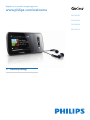 1
1
-
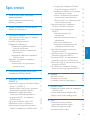 2
2
-
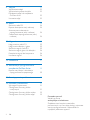 3
3
-
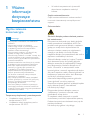 4
4
-
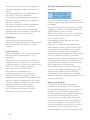 5
5
-
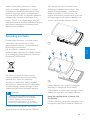 6
6
-
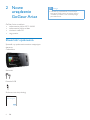 7
7
-
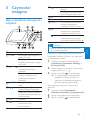 8
8
-
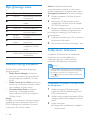 9
9
-
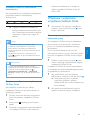 10
10
-
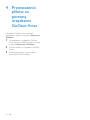 11
11
-
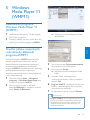 12
12
-
 13
13
-
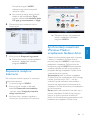 14
14
-
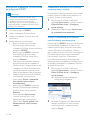 15
15
-
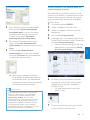 16
16
-
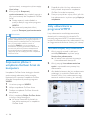 17
17
-
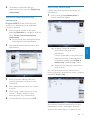 18
18
-
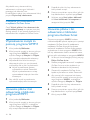 19
19
-
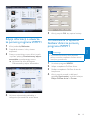 20
20
-
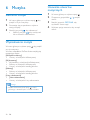 21
21
-
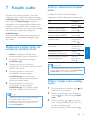 22
22
-
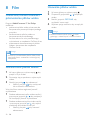 23
23
-
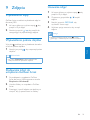 24
24
-
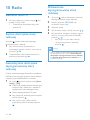 25
25
-
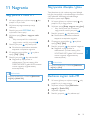 26
26
-
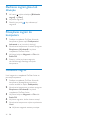 27
27
-
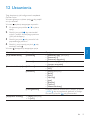 28
28
-
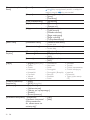 29
29
-
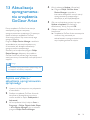 30
30
-
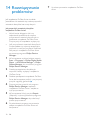 31
31
-
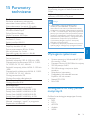 32
32
-
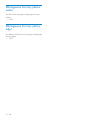 33
33
-
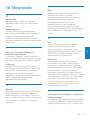 34
34
-
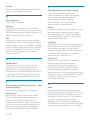 35
35
-
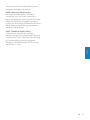 36
36
-
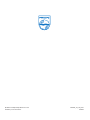 37
37
Philips SA1ARA04K/02 Instrukcja obsługi
- Kategoria
- Odtwarzacze MP3 / MP4
- Typ
- Instrukcja obsługi
- Ten podręcznik jest również odpowiedni dla
Powiązane dokumenty
-
Philips SA2945/02 Instrukcja obsługi
-
Philips SA018102P/02 Instrukcja obsługi
-
Philips SA1MXX08K/02 Skrócona instrukcja obsługi
-
Philips SA1ARA04K/02 Product Datasheet
-
Philips SA5MXX04KN/12 Instrukcja obsługi
-
Philips SA1922/02 Skrócona instrukcja obsługi
-
Philips SA1ARA04K/02 Skrócona instrukcja obsługi
-
Philips SA3425 Instrukcja obsługi
-
Philips SA1922/02 Instrukcja obsługi
-
Philips SA1VBE04K/02 Instrukcja obsługi